За даними Web Technology Surveys, CMS Joomla! займає друге місце в світі по популярності після WordPress. На цьому «движку» станом на червень 2015 року працюють 2,8 % від загального числа сайтів або 7,1 % ресурсів, що використовують системи управління контентом. З цієї статті ви дізнаєтеся, чому варто звернути увагу на «Джумла». Також ви знайдете покрокове керівництво по створенню і настроювання сайту на Joomla!, підключення ресурсу до систем веб-аналітики та публікації контенту.
Чому варто звернути увагу на CMS Joomla!
«Джумла» — це система управління контентом, що розповсюджується за ліцензією GNU GPL. Простіше кажучи, це безкоштовний «движок», на якому ви можете робити будь-які сайти. CMS Joomla! характеризується високою функціональністю і простотою управління. Вище сказано, що «Джумла» займає друге місце по популярності після CMS WordPress. Власники сайтів вибирають цю систему управління контентом завдяки таким перевагам:
- По простоті використання Joomla! можна порівняти з WordPress. Ви зможете працювати з цією CMS без знань в області програмування і дизайну сайтів.
- «Джумла» володіє функціональністю, достатньою для створення сайтів будь-якого розміру і призначення. Цей «движок» допоможе вам зробити ресурси різних типів: від сайту візитки або блогу до великого інтернет-магазину або інформаційного порталу.
- Можливість адаптувати сайт до потреб аудиторії з допомогою платних і безкоштовних шаблонів і розширень.
- Зручне управління меню і навігацією. Завдяки цьому «Джумла» вважається одним із кращих «движків» для інтернет-магазинів. За допомогою цієї CMS ви можете швидко створювати сайти зі складною архітектурою: великою кількістю категорій і підкатегорій, а також організовувати ієрархії сторінок.
- Адаптація до вимог пошукових систем. Движок Joomla! вважається SEO-дружніх за замовчуванням. А з допомогою SEO-розширень ви зможете швидко вирішувати всі технічні аспекти оптимізації.
Все ще не довіряєте безкоштовним «движка» чи думаєте, що пошуковики їх не люблять? Це дурниці. Пошукові системи не люблять неякісні і шаблонні сайти, а функціональність Joomla! дозволяє зробити ресурс нестандартним і корисним для аудиторії. Можливо, вас переконають солідні організації, що використовують «Джумла»: Гарвардський університет, газета The Hill, аеропорт Хітроу, автоконцерн Peugeot, Міністерство оборони Великобританії. Що там міністерства та університети, тримайтеся міцніше. Офіційний сайт самого Леонардо Ді Капріо працює на Joomla!

Останній аргумент вас переконав? Тоді створюйте сайт «Джумла» з допомогою покрокового керівництва.
Крок № 1: починаємо працювати з Joomla!
Почніть роботу з «Джумлой» з реєстрації домену та вибору хостингу. Ось вам рацпропозицію: вибирайте хостинг з встановленою CMS Joomla!, щоб не витрачати час на самостійне вирішення цієї проблеми. Скористайтесь пошуком або зверніть увагу на наступні можливості:
- Джумла-хостинг від «Агави».
- Хостинг для Joomla! від «Джино».
- Готові рішення від Reg.ru.
- Пропозиція від «Макхост».
- Просто хостинг для Joomla!
Якщо ви вважаєте вигідним пропозиції без встановленого «движка», вам доведеться завантажити і встановити «Джумла» самостійно. Вам допоможе опис установки WordPress, а про нюанси почитайте на сайті підтримки російського спільноти Joomla.
Після реєстрації і покупки хостингу з встановленою CMS або самостійної установки «Джумлы» ви отримали доступ до адміністративної панелі сайту.
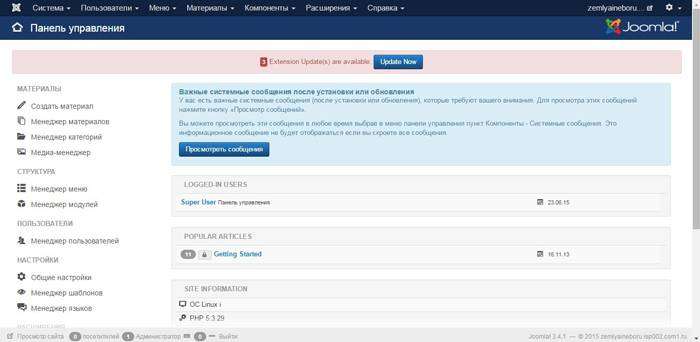
Читайте також: Як правильно замовити сайт: покрокове керівництво для чайників
Крок № 2: як встановити шаблон Joomla!
Ви можете замовити ексклюзивний шаблон для «Джумлы» або скористатися готовим платним або безкоштовним рішенням. При виборі шаблону керуйтеся наступними рекомендаціями:
- Якщо у вас немає мобільної версії сайту, вибирайте шаблон з адаптивною версткою. Завдяки цьому вашим сайтом зможуть користуватися власники смартфонів і планшетів.
- Звертайте увагу на зовнішній вигляд і функціональність шаблону. Наприклад, якщо ви створюєте інтернет-магазин або корпоративний сайт, вам не підійдуть теми для блогів чи сайтів-візиток.
- Якщо ви обираєте готовий шаблон, скористайтесь іноземними сайтами. Для цього введіть в Google запит joomla templates. У вас буде більше шансів знайти хорошу тему, яку не використовують ваші колеги і конкуренти.
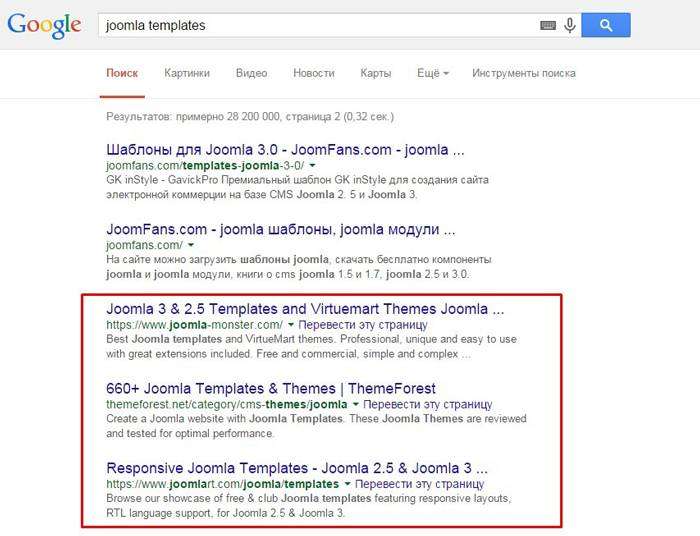
Якщо вам колись користуватися «пошукачами», шукайте шаблони тут:
- 600+ платних шаблонів.
- Платні та безкоштовні шаблони для «Джумлы».
- Багато тем для Joomla!
- Красиві шаблони.
Після вибору шаблону скачайте дистрибутив на жорсткий диск комп’ютера. В адміністративній панелі виберіть «Установка розширень».
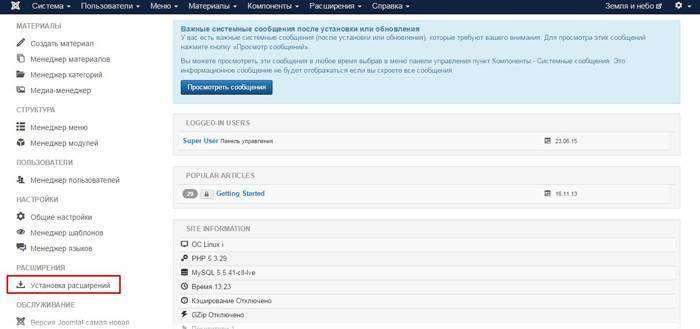
Завантажте та встановіть шаблон.
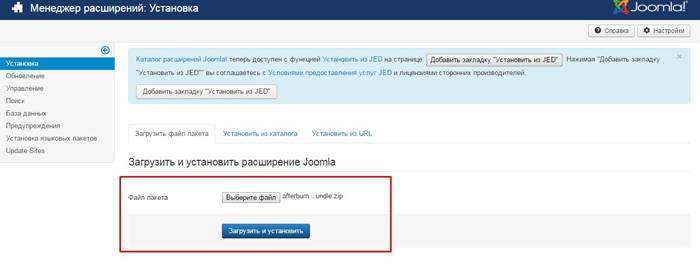
Після успішної установки, перейдіть в менеджер шаблонів.
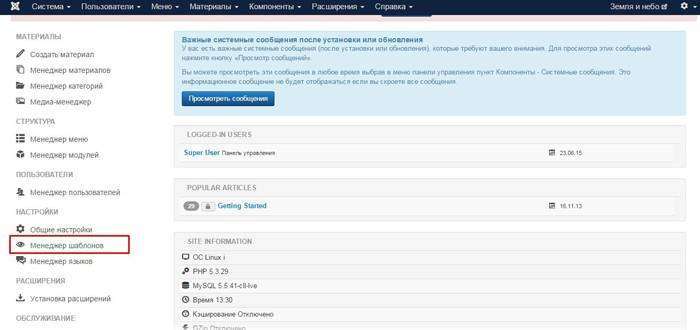
Поставте галочку навпроти вибраного шаблону і натисніть кнопку «За замовчуванням» в лівому верхньому кутку екрану.
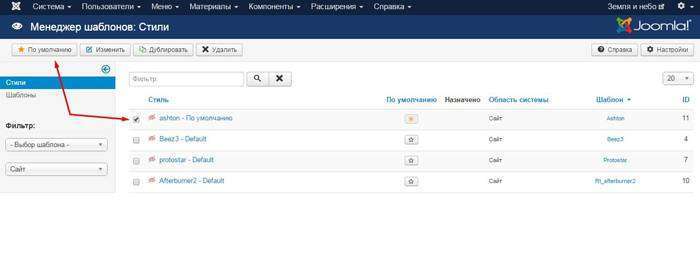
Переконайтеся, що ви активували вибраний шаблон.
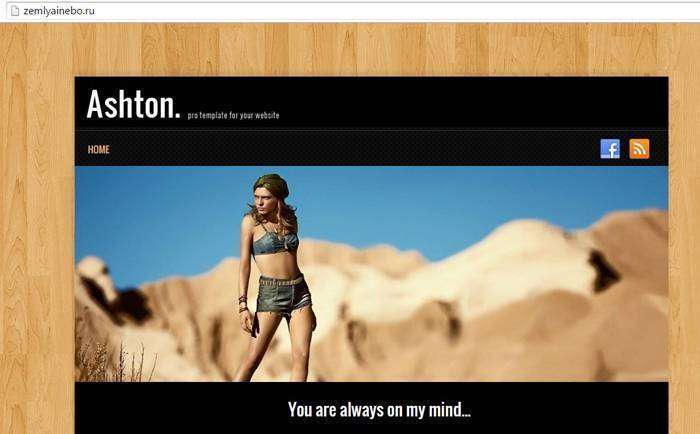
За допомогою менеджера шаблонів ви можете змінити зовнішній вигляд панелі управління. Для цього в меню «Вибір області системи» вкажіть значення «Панель управління», а в меню «Вибір шаблону» вкажіть потрібний вам шаблон. Поставте навпроти вибраного шаблону прапорець і натисніть кнопку «За замовчуванням».
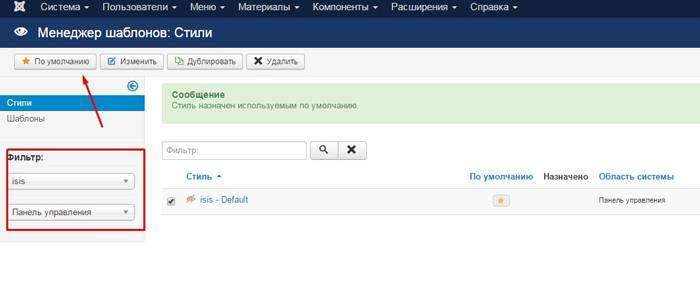
Тепер переходите до налаштування CMS і шаблону.
Крок № 3: як налаштувати CMS Joomla!
З цього розділу ви дізнаєтеся про загальні налаштування «движка», про створенні та управлінні меню. Почніть з загальний налаштувань CMS Joomla!, можна змінити у відповідному розділі.
Вказуємо загальні налаштування сайту
У меню «налаштування» виберіть вкладку «Сайт». Вкажіть назву ресурсу, переконайтеся, що він включений. Напишіть повідомлення про недоступність сайту і при необхідності виберіть зображення. У меню «Рівень доступу», виберіть пункт «Публічний».
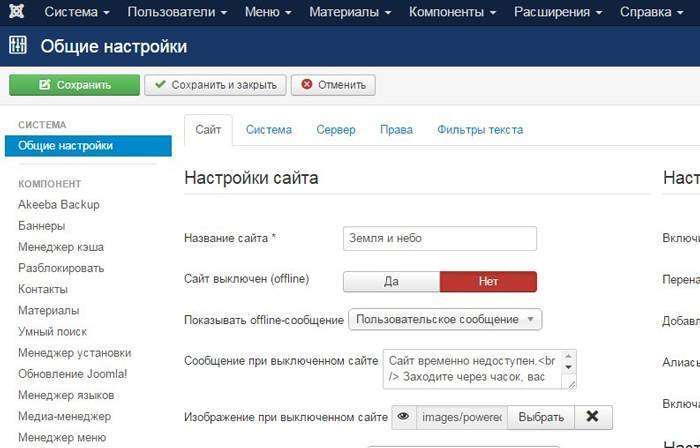
Вкажіть мета-дані сайту: опис або ключові слова. Виберіть значення тега robots. Якщо у вас немає потреби обмежувати індексування ресурсу пошуковими системами, вам підійде варіант Index, Follow. У полі «Авторські права» внесіть дані про копірайт.
В розділі «Налаштування SEO» увімкніть ЧПУ і додавання суфікса до URL. Щоб включити перенаправлення URL, вам необхідно перейменувати файл htaccess.txt, який знаходиться в кореневій директорії ресурсу. Щоб отримати доступ до нього, скористайтеся будь-яким FTP-клієнтом, наприклад, Filezilla. Знайдіть вказаний файл і перейменуйте його в .htaccess.
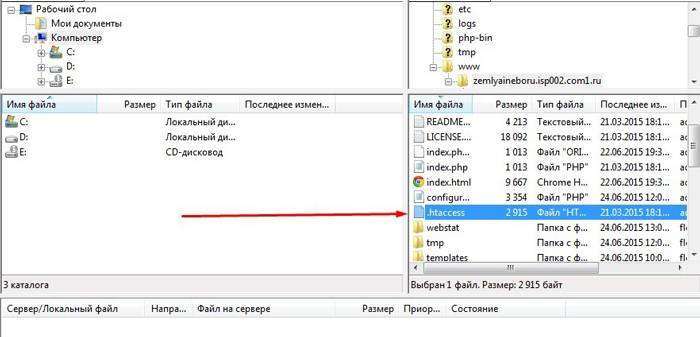
Поставте навпроти поля «Аліаси в Unicode» позначку «Ні». Якщо ви хочете включати назву сайту в заголовок сторінки, зробіть відмітку у відповідному полі. Залиште поля в розділі «Налаштування Cookie порожніми. Ви заповните їх, коли «прикрутіть» до сайту форум або блог на субдомені.
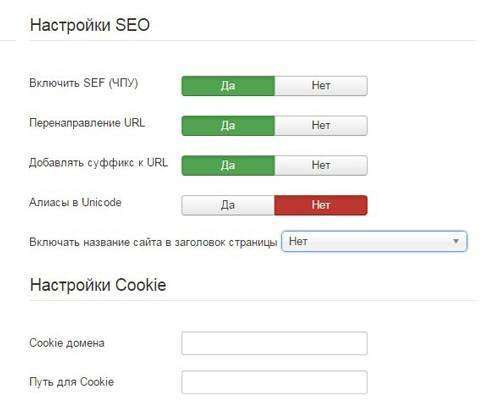
Читайте також: Як створити і розкрутити форум: покроковий план
На вкладці «Система» поставте «Ні» навпроти поля «Налагодження системи» та «Налагодження мови». Ви можете не включати кешування, поки популярність сайту не зросла настільки, щоб створювати серйозну навантаження на сервер. Коли користувачі почнуть масово скаржитися на повільне час завантаження сторінок, увімкніть стандартне кешування і встановіть час оновлення кешу. Якщо публікації на вашому сайті виходять кілька разів на добу, а користувачі активно їх коментують, час кешування не повинно перевищувати 10-15 хвилин.
В розділі «Налаштування сесії» встановіть час тривалості сесій для авторизованих користувачів. Наприклад, якщо ви вкажете значення 60 хвилин, система зажадає від користувача повторне введення логіна і пароля після години бездіяльності.
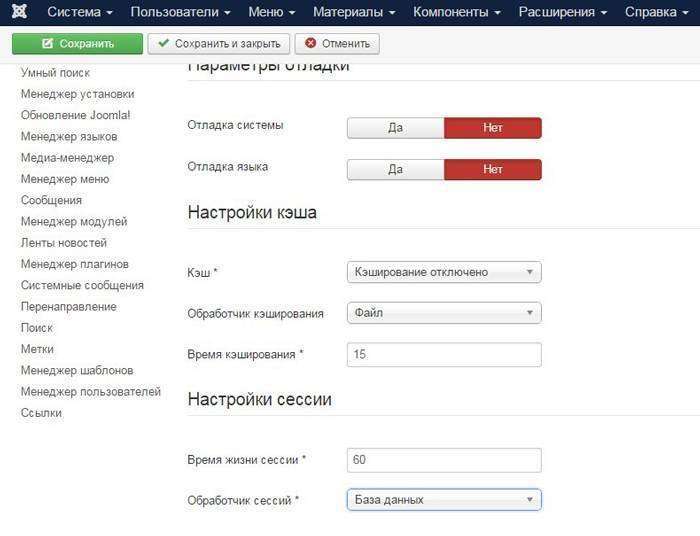
На вкладці «Сервер» увімкніть gzip-стиснення сторінок. Це прискорить завантаження сайту в браузерах відвідувачів. Якщо ви хочете забезпечити безпечну зв’язок з сайтом, придбайте SSL-сертифікат і включіть відповідну опцію в панелі управління «Джумлы». Виберіть часовий пояс, відповідний аудиторії вашого ресурсу. Залиште вимкненими вбудований доступ до FTP проксі-сервер. В розділі «Налаштування пошти» вкажіть адресу електронної пошти відправника листа.
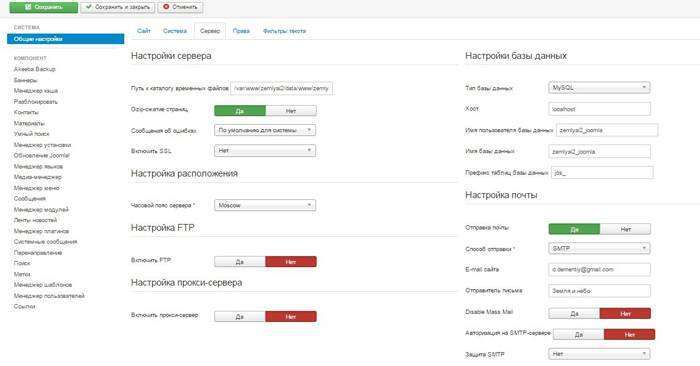
На вкладці «Права» ви можете налаштувати права доступу для різних груп відвідувачів. Власник сайту відноситься до групи суперпользователей, яким доступні всі права. Незареєстрований користувач може лише переглядати сторінки ресурсу. Налаштуйте права доступу у відповідності з потребами аудиторії та адміністраторів. На ілюстрації вказані параметри для автора, який має можливість реєструватися і входити на сайт, публікувати та редагувати власні матеріали.
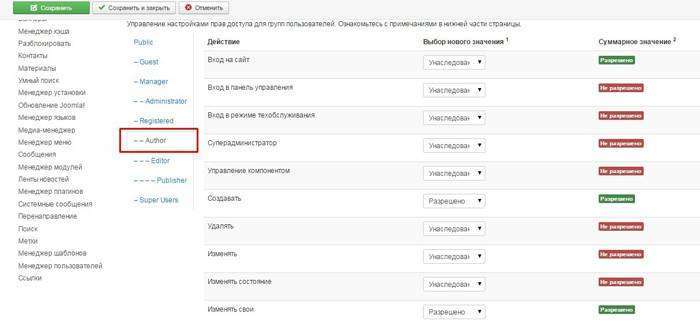
Якщо ви працюєте з сайтом самостійно, не змінюйте налаштування на вкладці «Фільтри тексту». Якщо інші користувачі можуть додавати на ваш ресурс публікації, фільтрувати небажані теги HTML. Наприклад, з допомогою фільтрів ви можете заборонити групі користувачів вбудовувати в публікації відео з YouTube. Для цього навпроти відповідної групи вкажіть тип фільтра «Чорний список», в який за умовчанням включаються теги















